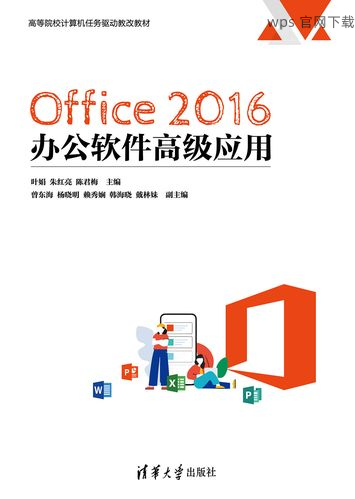在使用 wps 文档进行排版时,选择合适的字体尤为重要。黑体是一种广泛应用的中文字体,它具有清晰、简洁的特点,常用于打印和电子文档中。如果需要在 wps 中下载黑体字体,本文将为您提供详细的指导和解决方案。
常见问题
如何在 wps 下载并安装字体?
下载字体后,如何在 WPS 中使用它?
下载的字体在 WPS 中找不到,怎么解决?
解决方案
如何在 WPS 中下载并安装字体
在 WPS 中下载黑体字体的过程涉及几个步骤,要确保字体安装正确。以下是具体步骤:
在进行 WPS 中文下载之前,首先需要找到一个可靠的字体下载网站,比如谷歌字体或其他字体资源站。
在网站上搜索“黑体字体”,确保下载的是兼容 WPS 的版本,并且注意字体是否支持商用,以免违反版权。
1.2 下载字体文件
点击下载链接,选择合适的文件格式(一般使用 .ttf 或 .otf 格式),下载到本地电脑上。
等待下载完成后,打开下载文件夹,检查是否成功下载到字体文件。
1.3 安装字体到系统

找到下载的字体文件,右键点击该文件,选择“安装”选项。如果使用的是 Windows 系统,可以直接将字体文件复制到 C:WindowsFonts 文件夹内。
安装完成后,重启 WPS,以便软件能够识别新添加的字体。
下载字体后,如何在 WPS 中使用它
安装好黑体字体之后,接下来需要在 WPS 中进行字体选择:
2.1 打开 WPS 文档
启动 WPS 软件,打开一个现有文档,或创建一个新文档。
确保文档已经准备好,可以输入或编辑内容。
2.2 选择字体样式
在工具栏中找到字体下拉菜单,点击以展开字体列表。
滚动查找黑体字体,或输入“黑体”来直接查找该字体。
2.3 应用黑体字体
选中需要更改字体的文本,点击选择的黑体字体,从而使其生效。
在文档中查阅更改效果,确保字体改变符合您的需求。
下载的字体在 WPS 中找不到,怎么解决?
若在 WPS 中找不到已下载的黑体字体,可以通过以下步骤进行排查:
3.1 检查字体是否成功安装
前往控制面板,打开字体管理,检查黑体字体是否在列表中。
如果字体未出现在列表中,可能需要重新安装,确保文件完整。
3.2 重启 WPS 软件
若字体已安装但仍未在 WPS 中显示,关闭并重新开启 WPS 软件。
重新启动后,WPS 会刷新可用字体列表,确保识别新的字体。
3.3 更新 WPS 版本
确保使用的是 WPS 的最新版本,有时旧版本的兼容性可能导致字体无法识别。
在 WPS 官网上检查更新,或在应用商店中查看更新情况。
在 WPS 上下载并使用黑体字体的过程并不复杂,通过简单的几个步骤便可完成。从下载字体到安装再到使用,您只需依照本文中的指导,便能顺利在 WPS 中享用美观的黑体字样。确保字体的合法性和合适性,合理运用,则能使文档更显专业。
随着 WPS 中文下载和常用字体的普及,确保文本的美观与可读性是制作高质量文档的关键。希望上述步骤对您有所帮助。
 wps中文官网
wps中文官网